セグメントを作成してシーケンスに接続する
作業の割り当ては、営業チームの活動の自動化に役立つ Dynamics 365 Sales の機能です。 作業割り当てを使用すると、条件に基づいてレコードのセグメントを作成し、それらのレコードに対してアクションを実行するシーケンスに接続できます。
セグメントとは定義した条件を満たすレコードのグループです。 たとえば、Web サイトや展示会などの特定のソースから得られるリードのセグメントを作成できます。 シーケンスとは、メールの送信、電話をかける、タスクの作成など、セグメント内のレコードに対して自動的に実行される一連のアクションです。 たとえば、新しいリードにウェルカムメールを送信し、その後フォローアップ コールをスケジュールするシーケンスを作成できます。
この記事では、作業割り当てでセグメントを作成してアクティブ化し、それらをシーケンスに接続する方法を学習します。
セグメントと割り当てルールは、作業割り当て機能の一部です。 作業割り当ては営業アクセラレータのバージョン 9.1.23074.10021 で利用可能で、異なる地域で段階的に展開されます。 作業割り当ての詳細情報。
ライセンスとロールの要件
| 要件タイプ | 以下が必要です |
|---|---|
| ライセンス | Dynamics 365 Sales Premium、Dynamics 365 Sales Enterprise、または Microsoft Relationship Sales |
| セキュリティ ロール | システム管理者、シーケンス マネージャー、または営業マネージャー |
セグメントの作成およびアクティブ化
アクティブなレコードのみがセグメントに割り当てることができます。 たとえば、リードが認定されると、読み取り専用レコードになり、新しい営業案件レコードが作成されます。 リードはアクティブではなくなったため、セグメントに接続できません。
組織が一度に持つことができるアクティブなセグメントは最大 250 です。 セグメントには任意の数の割り当てルールを含めることができますが、一度にアクティブにできるルールは 10 個のみです。 さらにサポートが必要な場合は、Microsoft サポートにお問い合わせください。
営業ハブ アプリにサインインします。
ページの左下隅のエリアで、エリアの変更>Sales Insights の設定 を選択します。
営業アクセラレータ配下で、作業割り当て を選択します。
レコードの種類の選択。
既定では、リードと営業案件のレコードの種類を使用できます。 このリストには、営業アクセラレータ設定で選択された他のレコードの種類も含まれます。
+ 新規セグメント を選択します。
セグメントの名前およびオプションで説明を入力します。
セグメントの優先度を入力します。
優先順位によって、複数のセグメント レコードが条件を満たす場合にどのセグメント レコードが割り当てられるかが決まります。 最も優先度の高いセグメントが優先されます。 既定では、優先順位は最後に作成されたセグメントの優先度に初期設定されます。 既定で存在する既成のセグメントの優先順位は常に最も低くなります。
毎セグメントに対して優先度を設定します。 セグメントの優先度は、いつでも変更できます。
次へを選択してセグメント条件ビルダーのページを開きます。
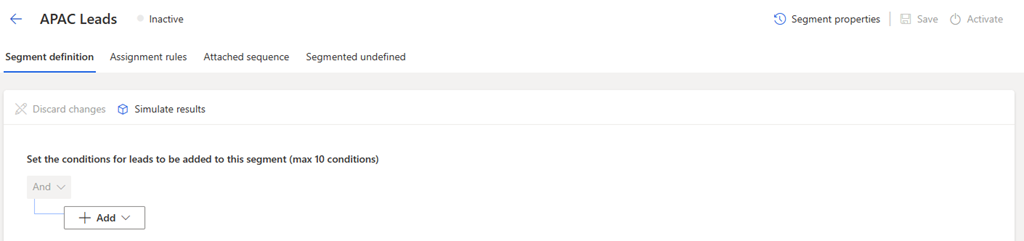
このページでは、セグメントに割り当てるレコードを評価するために使用される条件を定義します。 セグメントには、グループおよび関連エンティティの条件を含め、最大 10 個の条件を追加できます。 さらにサポートが必要な場合は、Microsoft サポートにお問い合わせください。 条件を追加するための推奨事項を読みます。
追加を選択し、次のオプションを使用してセグメントの条件をビルドします。
行を追加する : 条件を追加します。 属性、演算子、および値を選択します。例えば、Created byEqualsJohn Thomas。
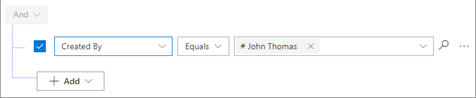
必要に応じて条件を合計 10 個追加して、セグメントに割り当てる必要があるレコードをさらにフィルタリングします。
グループの追加 : And または Or で結合された複数の属性を使用してレコードをフィルタリングする条件のグループを追加します。 And を選択すると、リードはグループ内のすべての条件を満たしている必要があります。 Or を選択した場合、リードはグループ内のどの条件も満たすことができます。
関連エンティティを追加する : 関連テーブルの属性に基づいて条件を追加します。 関連エンティティリストから属性を選択し、データを含むまたはデータを含まないを選択して条件を定義します。
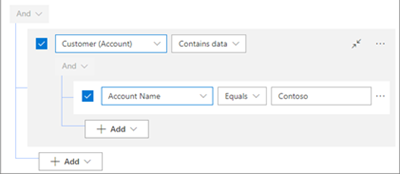
(オプション) 条件を定義し終えたら、結果をシミュレートするを選択し、条件を満たすレコードのリストを表示します。
結果はシミュレートされたものです。 これらは、セグメントを適用できる実際のレコードを反映していない場合があります。
保存 を選び、そして アクティブ化 を選択します。
注意
条件に追加されたプライマリ エンティティの属性を更新するたびに、プライマリ エンティティ (リードや商談など) に関連するすべてのセグメントが実行されます。
条件を追加するための推奨事項
セグメントには一度に最大 10 個の条件を含めることができます。 セグメントのパフォーマンスと効率を最適化するには、条件を追加するときに次の推奨事項に従ってください。
セグメントを分散させる : 多くの条件を持つ 1 つのセグメントではなく、少ない条件を持つ複数のセグメントを作成します。 複数のセグメントを、同じまたは異なるシーケンスおよび割り当てルールに接続できます。 これにより、シーケンスと割り当てルールをレコードに接続する速度と精度が向上します。
ロールアップ属性の作成 : ロールアップ属性を使用して、関連するテーブルを含む条件を追加する際のパフォーマンスの問題を回避します。 ロールアップ属性は、関連レコードの値を集計する計算フィールドです。 たとえば、リードに関連付けられた取引先担当者の数をカウントするロールアップ属性を作成できます。 ロールアップ属性を定義する方法については、こちらを参照してください。
式ビルダーのみを使用する : セグメントを定義または更新するには、常に式ビルダーを使用します。 Dynamics 365 の基盤となるデータ プラットフォームである Dataverse を使用してセグメントを更新しないでください。 セグメントに関連するレコードや、接続シーケンスや割り当てルールなどの後続のオートメーションに影響を与える予期せぬ動作が発生する可能性があります。
アプリのオプションが見つかりませんか?
次の 3 つの可能性があります:
- 必要なライセンスまたは役割がありません。 このページの上部にあるライセンスとロールの要件のセクションを確認してください。
- 管理者がこの機能を有効にしていない場合。
- 組織がカスタム アプリを使用している場合。 正確な手順について管理者に確認してください。 この記事で説明する手順は、すぐに使用できる営業ハブ アプリと Sales Professional アプリのみに該当します。